Виндовс 11 има потешкоћа са индексирањем ваших датотека. Корисници се жале на овај проблем откако је Мицрософт објавио ОС. Виндовс 11 може потрајати данима да индексира ваше датотеке, али неке датотеке једноставно одбијају да буду индексиране. Када дође до овог проблема, ОС поново покреће процес индексирања од нуле. Као резултат тога, не можете да користите опцију Претрага да бисте пронашли датотеке и фасцикле. Укратко, Виндовс нема појма где се налазе ваше датотеке.
Поправка: Виндовс 11 индексирање не ради
Покрените алатку за решавање проблема у претраживању и индексирању
Користите алатку за решавање проблема са претрагом и индексирањем уграђеном у Виндовс 11 да бисте решили проблем.
- Кликните на Икона за претрагу.
- Тип индексирање у пољу за претрагу.
- Изаберите Опције индексирања.
- Кликните на Решите проблеме са претрагом и индексирањем.
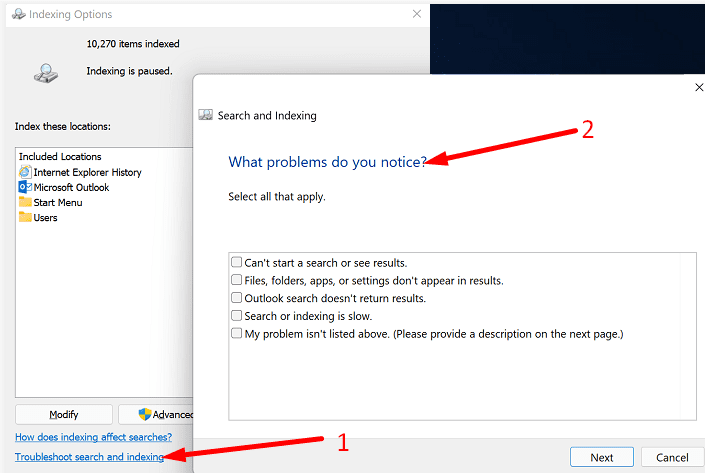
- Изаберите проблем који имате.
- Пратите кораке на екрану да бисте довршили процес решавања проблема.
⇒ Напомена: Такође можете користити командну линију да покренете алатку за решавање проблема. Унесите
мсдт.еке -еп ВиндовсХелп ид СеарцхДиагностиц команду и притисните Ентер.Користите ПоверСхелл да поправите проблеме са индексирањем
- Покрените ПоверСхелл са администраторским правима.
- Покрените следећу команду: дисм /онлине /дисабле-феатуре /феатуренаме: СеарцхЕнгине-Цлиент-Пацкаге
- Поново покрените рачунар.
- Затим кликните на Икона за претрагу и тип услуге.
- Двапут кликните на Апликација Сервицес.
- Пронађите и зауставите Виндовс претрага.
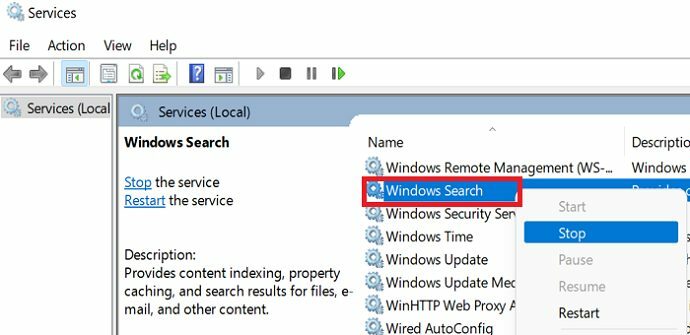
- Иди на Ц:\ПрограмДата\Мицрософт\Сеарцх.
- Избришите све датотеке из фасцикле за претрагу.
- Покрените ПоверСхелл и покрените ову команду: дисм /онлине /енабле-феатуре /феатуренаме: СеарцхЕнгине-Цлиент-Пацкаге
- Проверите да ли Виндовс може исправно да индексира ваше датотеке.
Поново покрените Виндовс претрагу преко Таск Манагер-а
- Кликните на Икона за претрагу и отворен Таск Манагер.
- Кликните на Картица Детаљи.
- Лоцате СеарцхУИ.еке у Колона имена.
- Кликните десним тастером миша на процес и изаберите Заврши задатак.
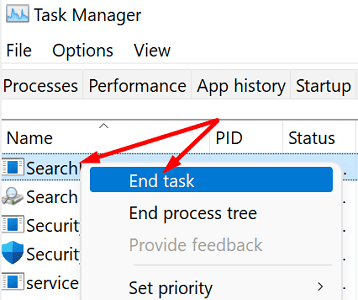
- Изаберите Заврши процес када то буде затражено.
- Поново покрените рачунар и проверите резултате.
Присилите Оутлоок да користи уграђену претрагу
Ако проблем индексирања утиче на Оутлоок, креирајте одређени кључ регистратора који онемогућава Виндовс Десктоп Сеарцх и даје упутства Оутлооку да уместо тога користи уграђену претрагу. Ево како да обавите посао:
- Кликните на Икона за претрагу и тип регедит.
- Отвори Уредник регистра.
- Иди на
ХКЕИ_ЛОЦАЛ_МАЦХИНЕ\СОФТВАРЕ\Полициес\Мицрософт\Виндовс - Кликните десним тастером миша на тастер Виндовс, изаберите Уредити → Нова → Кључ.
- Именујте нови кључ Виндовс претрага.
- Двапут кликните на тастер Виндовс Сеарцх који сте управо креирали.
- Затим кликните десним тастером миша на празно читање и изаберите Уредити → Нова → ДВОРД вредност.
- Именујте нови кључ ПревентИндекингОутлоок и притисните Ентер.
- Двапут кликните на ПревентИндекингОутлоок.
- Промените његову вредност у 1.
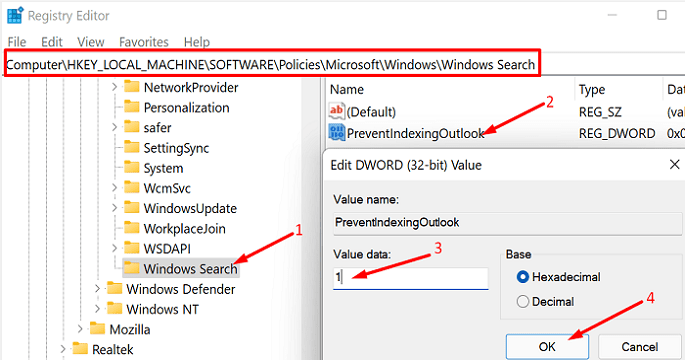
- Затворите уређивач регистра, поново покрените Оутлоок и проверите да ли проблем индексирања и даље постоји.
Ресетујте Виндовс, али задржите све апликације и датотеке
Током процеса надоградње са Виндовс 10 на Виндовс 11, неочекивани догађаји и кварови могу да покваре систем индексирања. Један брз начин за решавање проблема је поновна инсталација оперативног система уз задржавање апликација и датотека.
- Иди на Подешавања.
- Кликните на Систем.
- Затим померите надоле до Опоравак.
- Изаберите Ресетујте овај рачунар.
- Обавезно изаберите опцију да задржите своје апликације и датотеке.

Поново покрените рачунар након што се процес ресетовања заврши и проверите да ли проблем индексирања и даље постоји. ако јесте, креирајте Виндовс 11 инсталациони медијум на УСБ-у. Можете преузмите Виндовс 11 од Мицрософта. Затим кликните на сетуп.еке са УСБ стицка и поново инсталирајте оперативни систем задржавајући ваше апликације и датотеке.
Закључак
Да бисте решили проблеме са претрагом и индексирањем у оперативном систему Виндовс 11, покрените уграђену алатку за решавање проблема са претрагом и индексирањем. Затим зауставите Виндовс претрагу и користите ПоверСхелл да поправите проблеме са индексирањем. Поново покрените Виндовс претрагу преко Таск Манагер-а. Ако овај проблем утиче на Оутлоок, подесите свој регистар тако да приморате клијента е-поште да користи уграђену претрагу уместо Виндовс претраге. Ако ништа не ради, ресетујте Виндовс, али задржите своје апликације и датотеке.
Да ли сте успели да решите проблем? Које од горе наведених решења вам је помогло? Обавестите нас у коментарима испод.